বিষয়বস্তুৰ তালিকা
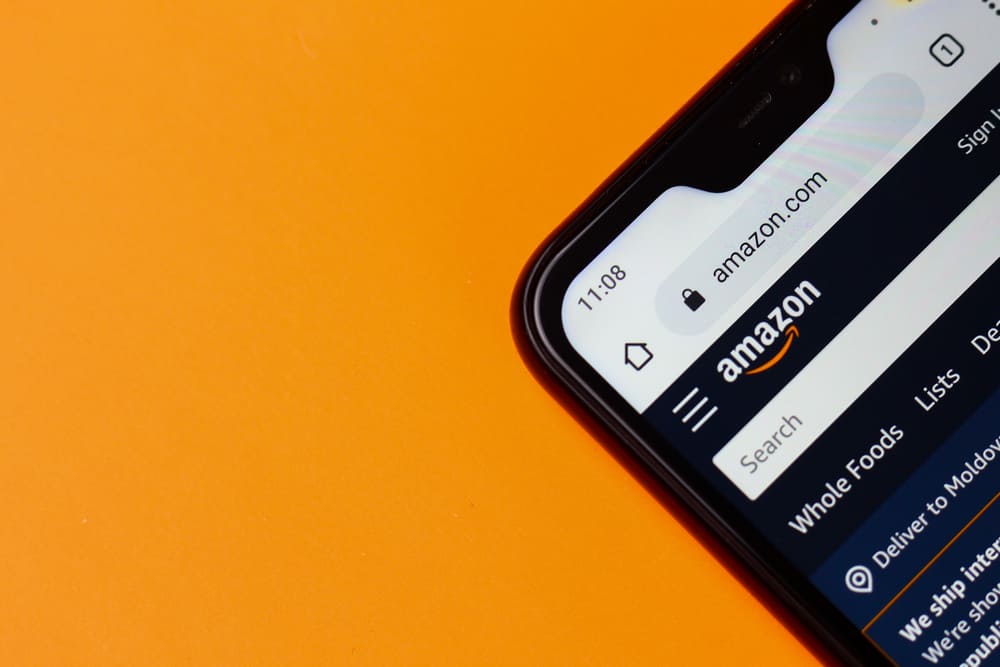
আপুনি আমাজন এপত কাৰোবাক উপহাৰ কিনিছেনে আৰু ভাবিছেনে যে তেওঁলোকে ভাল পাব নেকি? সৌভাগ্যক্ৰমে, তেওঁলোকৰ সৈতে আপোনাৰ কাৰ্ট শ্বেয়াৰ কৰাটো আৰু তেওঁলোকৰ মতামত লোৱাটো যথেষ্ট সহজ।
দ্ৰুত উত্তৰএমাজন এপত আপোনাৰ কাৰ্ট শ্বেয়াৰ কৰিবলৈ এমাজন এপটোৰ বাবে শ্বেয়াৰ-এ-কাৰ্ট ডাউনলোড আৰু ইনষ্টল কৰক। এপটোত লগ ইন কৰক , হোম পেজত আপোনাৰ কাৰ্টত থকা বস্তুৰ সংখ্যা চাওক, আৰু “কাৰ্ট পঠাওক” টেপ কৰক।
আপোনাক সহায় কৰিবলৈ এই কামৰ সৈতে, আমি আপোনাৰ কাৰ্টটো কেনেকৈ Amazon এপত পোনপটীয়াকৈ শ্বেয়াৰ কৰিব পাৰি তাৰ ওপৰত এটা বিস্তৃত গাইড লিখিছো।
এমাজন এপত কাৰ্ট শ্বেয়াৰ কৰা
যদি আপুনি এমাজন এপত আপোনাৰ কাৰ্ট শ্বেয়াৰ কৰিব নাজানে, তেন্তে আমাৰ তলত দিয়া ষ্টেপ-বাই-ষ্টেপ পদ্ধতিসমূহে আপোনাক যোৱাত সহায় কৰিব এই প্ৰক্ৰিয়াৰ জৰিয়তে দ্ৰুতভাৱে।
- গুগল প্লে ষ্ট'ৰ আৰম্ভ কৰক আৰু “ এমাজনৰ বাবে শ্বেয়াৰ-এ-কাৰ্ট সন্ধান কৰক “ .
- টেপ কৰক “ইনষ্টল” , এপটো আৰম্ভ কৰক, আৰু লগ ইন কৰক ।
- <টেপ কৰক 3>“কাৰ্ট প্ৰেৰণ কৰক” .
- কাৰ্ট আইডি কপি কৰক বা আনলৈ পঠিয়াবলৈ share আইকন টেপ কৰক
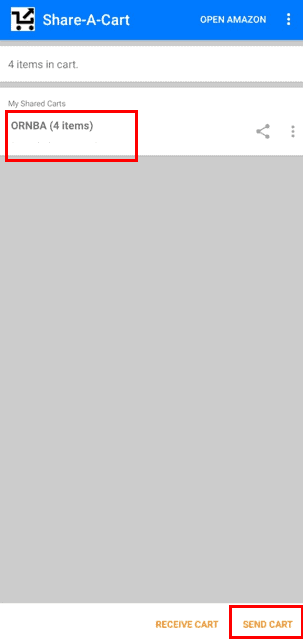 দ্ৰুত টিপ
দ্ৰুত টিপআপুনি Amazon app লৈ যাবলৈ ওপৰৰ সোঁফালৰ চুকত “OPEN AMAZON” টেপ কৰিব পাৰে যদি আপুনি আপোনাৰ কাৰ্টত যোগ অধিক বস্তু কৰিব বিচাৰে।
এটা Chrome এক্সটেনচন ব্যৱহাৰ কৰি আপোনাৰ Amazon কাৰ্ট অংশীদাৰী কৰা
যদি আপুনি আপোনাৰ কম্পিউটাৰত আছে, আপুনি এই পদক্ষেপসমূহৰ সৈতে Amazon Chrome ৰ বাবে Share-A-Cart এক্সটেনচন ব্যৱহাৰ কৰি আপোনাৰ Amazon কাৰ্ট অংশীদাৰী কৰিব পাৰে।
See_also: আইপেডত ছাফাৰী কেনেকৈ আপডেট কৰিব পাৰিপদক্ষেপ #1:Amazon সম্প্ৰসাৰণৰ বাবে শ্বেয়াৰ-এ-কাৰ্ট লাভ কৰক
আপোনাৰ কাৰ্ট Amazon ত শ্বেয়াৰ কৰিবলৈ, Google Chrome আৰম্ভ কৰক আৰু আপোনাৰ কমপিউটাৰৰ Chrome ৱেব ষ্ট'ৰ লৈ যাওক। “ এমাজনৰ বাবে শ্বেয়াৰ-এ-কাৰ্ট “ এক্সটেনচনৰ বাবে সন্ধান কৰক আৰু “ক্ৰ’মত যোগ কৰক” ক্লিক কৰক। এটা কাৰ্ট আইকন এবাৰ যোগ কৰাৰ পিছত আপোনাৰ ঠিকনা বাৰৰ কাষত ওলাব।
পদক্ষেপ #2: আপোনাৰ Amazon কাৰ্ট অংশীদাৰী কৰক
যোগ কৰাৰ পিছত সম্প্ৰসাৰণ, Amazon ৱেবছাইট লৈ যাওক আৰু চাইন ইন আপোনাৰ প্ৰমাণপত্ৰ ব্যৱহাৰ কৰি। আপোনাৰ একাউণ্টত, আপোনাৰ শ্বপিং কাৰ্টত বস্তু যোগ কৰিবলৈ আৰম্ভ কৰক। এবাৰ কৰিলে, আপোনাৰ যোগ কৰা বস্তুসমূহ চাবলৈ ওপৰৰ-সোঁ চুকত থকা cart আইকন ক্লিক কৰক। শ্বেয়াৰ-এ-কাৰ্ট সম্প্ৰসাৰণ ক্লিক কৰক আৰু “কাৰ্ট আইডি সৃষ্টি কৰক” নিৰ্ব্বাচন কৰক।
“ক’ড কপি কৰক” বা “ নিৰ্ব্বাচন কৰক। শ্বেয়াৰ কৰক” আৰু আপুনি বিচৰা যিকোনো ব্যক্তিলৈ কাৰ্ট পঠাওক।

এমাজনৰ বাবে শ্বেয়াৰ-এ-কাৰ্টৰ সৈতে এটা আমাজন কাৰ্ট লাভ কৰা
যেতিয়া আপুনি এটা কাৰ্ট আইডি ক'ড লাভ কৰে, আপুনি... এই পদক্ষেপসমূহৰ সৈতে Amazon এপ বা এক্সটেনচনৰ বাবে Share-A-Cart ব্যৱহাৰ কৰি ইয়াক চাব পাৰে।
- আপোনাৰ ডিভাইচত এমাজন এপটোৰ বাবে শ্বেয়াৰ-এ-কাৰ্ট বা এক্সটেনচন খোলক।
- “কাৰ্ট গ্ৰহণ কৰক” নিৰ্ব্বাচন কৰক আৰু প্ৰৱেশ কৰক গ্ৰহণ কৰা কাৰ্ট আইডি ক'ড।
- অংশীদাৰী কাৰ্টৰ পৰা আপোনাৰ কাৰ্টত বস্তুসমূহ তৎক্ষণাত যোগ কৰিবলে “কাৰ্ট পাওক” নিৰ্ব্বাচন কৰক।
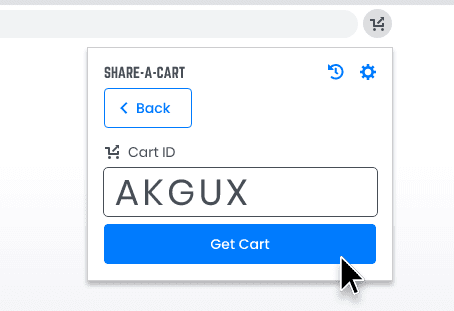
এমাজনত তালিকা শ্বেয়াৰ কৰা
যদি আপুনি আমাজনত আপোনাৰ তালিকাসমূহ কেনেকৈ শ্বেয়াৰ কৰিব নাজানে, তেন্তে নূন্যতমভাৱে কৰিবলৈ আমাৰ সহজ পদক্ষেপসমূহ অনুসৰণ কৰকপ্ৰচেষ্টা।
See_also: আইফোনত এটা Blurry Video কেনেকৈ Fix কৰিব পাৰি- আপোনাৰ মোবাইল ডিভাইচত Amazon আৰম্ভ কৰক।
- তলত আপোনাৰ প্ৰফাইল আইকন টেপ কৰক “ খোলিবলৈ। একাউণ্ট” টেব।
- টেপ কৰক “আপোনাৰ তালিকাসমূহ” ।
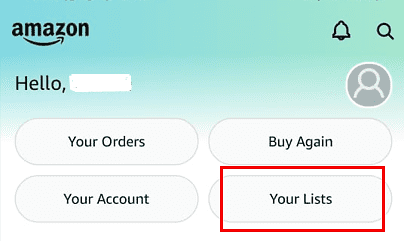
- আপুনি শ্বেয়াৰ কৰিব বিচৰা তালিকাখন খোলক আৰু<টেপ কৰক 3> “আমন্ত্ৰণ” .
- আপুনি হয় কপি লিংক বা “ইমেইলৰ দ্বাৰা আমন্ত্ৰণ”<টেপ কৰিব পাৰে 4> আৰু গ্ৰাহকক নিৰ্বাচন কৰক।
আপুনি মাত্ৰ সেইটোৱেই কৰিব লাগিব।
আপোনাৰ Amazon তালিকাৰ দৃশ্যমানতা সলনি কৰা
যদি আপুনি যিকোনো Amazon তালিকা বন্ধুৰ সৈতে শ্বেয়াৰ কৰে , আপুনি এই পদক্ষেপসমূহ ব্যৱহাৰ কৰি ইয়াৰ দৃশ্যমানতা “অংশীদাৰী” লৈ সলনি কৰিব লাগিব যাতে তেওঁলোকে ইয়াক চাব পাৰে।
- আপোনাৰ Android বা iOS ডিভাইচত Amazon ৱেবছাইট ত লগ ইন কৰক।
- “একাউন্ট & তালিকাসমূহ” আৰু আপোনাৰ তালিকাসমূহ খোলক।
- সোঁফালে থকা তিনিটা বিন্দু টেপ কৰক আৰু “আপোনাৰ তালিকাসমূহ পৰিচালনা কৰক” নিৰ্ব্বাচন কৰক।
- পৰিৱৰ্তন কৰক “তালিকা ব্যৱস্থাপনা কৰক” উইন্ডোত “অংশীদাৰী” লৈ গোপনীয়তা।
- টেপ কৰক “পৰিৱৰ্তনসমূহ সংৰক্ষণ কৰক” ।
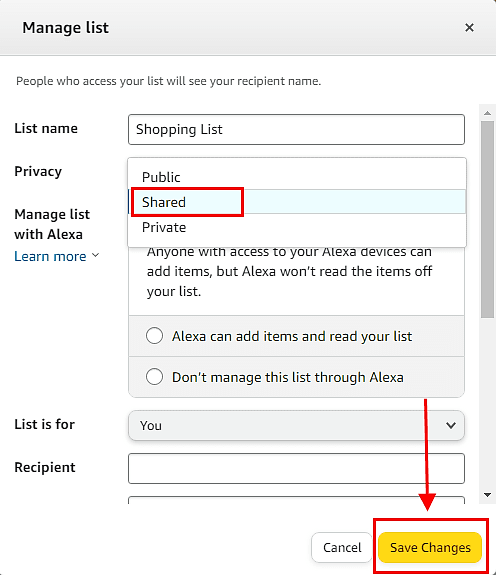
সাৰাংশ
এই গাইডে Amazon আৰু Chrome এক্সটেনচনৰ বাবে Share-A-Cart ব্যৱহাৰ কৰি Amazon এপত আপোনাৰ কাৰ্ট কেনেকৈ শ্বেয়াৰ কৰিব লাগে সেই বিষয়ে আলোচনা কৰিছিল। আমি কাৰ্ট গ্ৰহণ কৰা, শ্বেয়াৰ কৰা, আৰু আমাজনত তালিকাসমূহৰ দৃশ্যমানতা সলনি কৰাৰ বিষয়েও আলোচনা কৰিছো।
আশাকৰোঁ, আপোনাৰ প্ৰশ্নৰ উত্তৰ পোৱা গৈছে, আৰু আপুনি আপোনাৰ আপোনজনক ক'ব পাৰিব যে আপুনি তেওঁলোকৰ বাবে কি কিনিছে।
<৭>সঘনাই সোধা প্ৰশ্নShare-A-Cart নিৰাপদ নেকি?শ্বেয়াৰ-এ-কাৰ্ট হৈছে আপোনাৰ কাৰ্ট শ্বেয়াৰ কৰাৰ অন্যতম সহজ উপায়আপুনি বিচৰা যিকোনো ব্যক্তি আৰু সম্পূৰ্ণ নিৰাপদ যিহেতু এপটোৰ বাবে নাই ব্যক্তিগত তথ্যৰ প্ৰয়োজন । আপুনি শ্বেয়াৰ কৰা মাথোঁ আপোনাৰ কাৰ্টৰ বিষয়বস্তু।
মানুহে মোৰ ঠিকনা Amazon’s Wish List ত চাব পাৰিবনে?আপোনাৰ ঠিকনা কেৱল আপোনাৰ বাবে দেখা যায় Amazon ত। যেতিয়াই কোনোবাই আপোনাৰ ইচ্ছা তালিকাৰ পৰা আপোনাক যিকোনো বস্তু কিনে, আপোনাৰ ঠিকনা ব্যক্তিগত হৈ থাকে; তেওঁলোকে চাব পাৰে আপোনাৰ নাম আৰু দেশ।
মই মোৰ এমাজন বন্ধুৰ তালিকাত এজন বন্ধুক কেনেকৈ যোগ কৰিম?আপুনি “মোৰ এমাজন বন্ধুৰ তালিকা” ত এজন বন্ধু যোগ কৰিব পাৰে তেওঁলোকৰ নামত ক্লিক কৰি আৰু সোঁফালে “এমাজন বন্ধু বনাওক” নিৰ্বাচন কৰি। আপুনি আপোনাৰ বন্ধুসকলক আপোনাৰ Amazon একাউণ্টত যোগ কৰিবলৈ এটা আমন্ত্ৰণ ইমেইলও প্ৰেৰণ কৰিব পাৰে।
মই শ্বেয়াৰ কৰিবলৈ Amazon Wish List কেনেকৈ বনাম?এটা Amazon Wish List বনাবলৈ, ক্লিক কৰক “Accounts & তালিকাসমূহ” এমাজনৰ হোম পেজত আৰু “এটা তালিকা সৃষ্টি কৰক” নিৰ্ব্বাচন কৰক। এটা নাম দিয়ক আৰু “তালিকা সৃষ্টি কৰক” ক্লিক কৰক। আপুনি এতিয়া আপোনাৰ তালিকাত বস্তু যোগ কৰিব পাৰিব।
